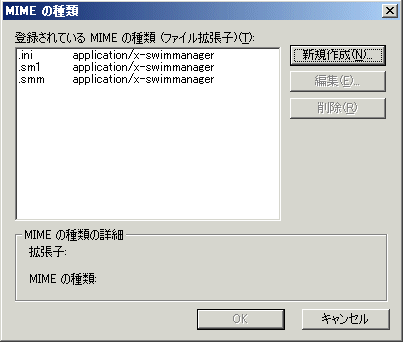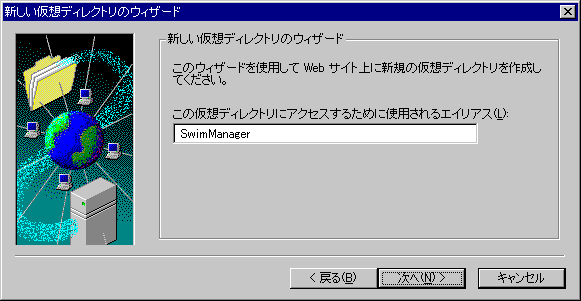
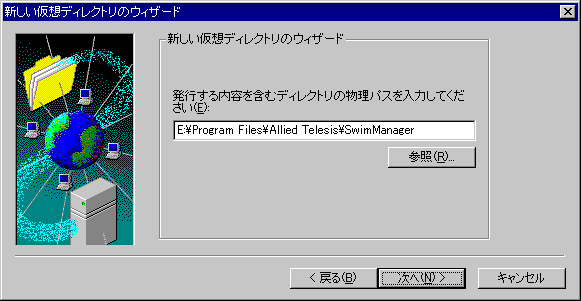
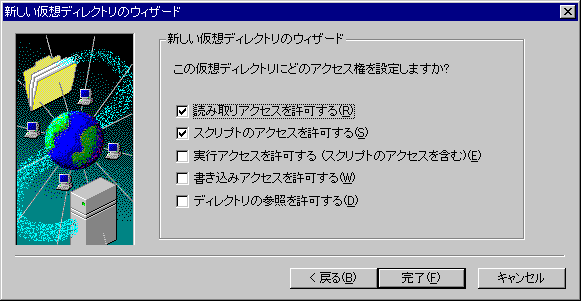
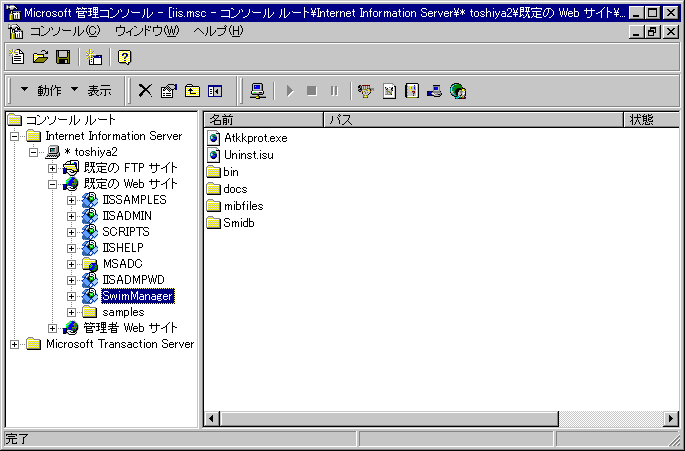
IIS 5.xの場合は、以上で設定は完了です。IIS 6.xの場合は、以下の設定も行ってください。
Swim Managerをリモートから使用する場合は、サーバPCにWebサーバがインストールされており、正しく設定されている必要があります。
Note - 同一PC上でのみSwim Managerをご使用になる場合(サーバとビューワを同じPC上で実行する場合)は、Webサーバ製品をインストールする必要はありません。
使用できるWebサーバは次のとおりです。(これらはWindows 2000、XP Professional、Server 2003に標準で付属しています。)
各Webサーバのインストールについては、各製品付属のドキュメントをご参照ください。
Webサーバのインストール終了後にWebサーバを起動し、別のPC上でInternet Explorerを立ち上げて、サーバ上のWebページを参照できることを確認してください。Webページへのアクセスに失敗する場合は、ネットワーク接続、Webサーバの設定等を確認して問題を解決してから、次の作業に進んでください。
Webサーバが正しく動作していない状態では、リモートからSwim Managerを使用することができません。
サーバとビューワを異なるPC上でご使用になる場合は、Swim Managerのインストール先ディレクトリを、Webサーバの仮想ディレクトリに設定する必要があります。以下、Webサーバごとに手順を説明します。
Note - Swim Managerのインストール前に、すでにWebサーバがセットアップ済みの場合、Swim Managerインストール時に自動で設定を行うことができますので、こちらの設定は不要になります。

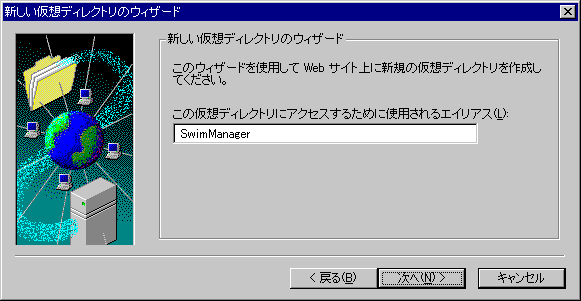
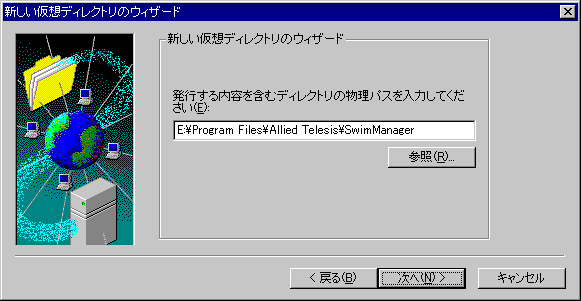
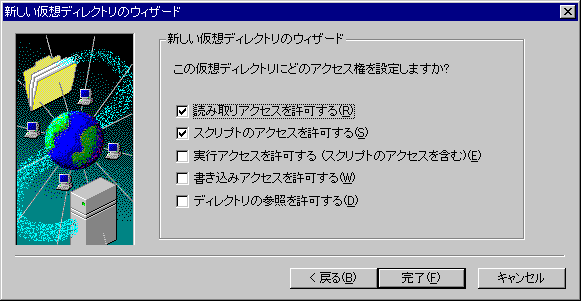
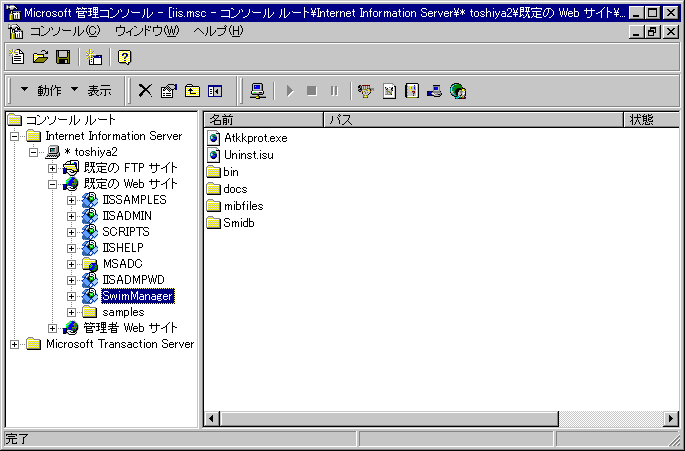
IIS 5.xの場合は、以上で設定は完了です。IIS 6.xの場合は、以下の設定も行ってください。
「SwimManager」ディレクトリのプロパティを開きます。「HTTPヘッダー」タブを選択後、「MIMEの種類」ボタンをクリックします。
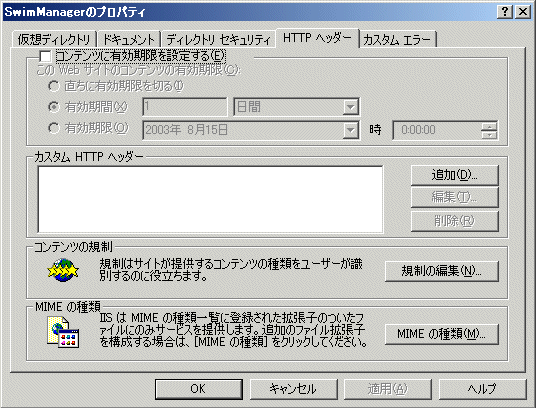
「MIMEの種類」ダイアログで、「新規追加」ボタンをクリックします。
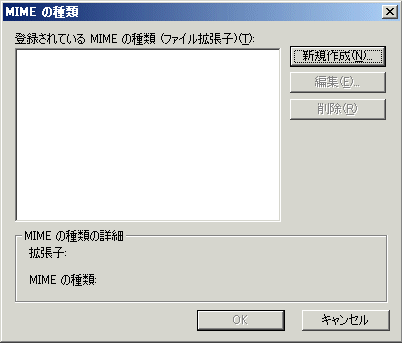
拡張子に「sm1」、MIMEの種類に「application/x-swimmanager」を入力して「OK」ボタンをクリックします。
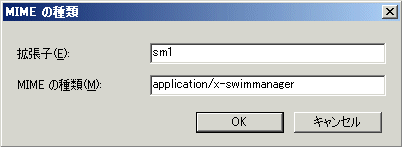
MIMEの種類が登録されます。
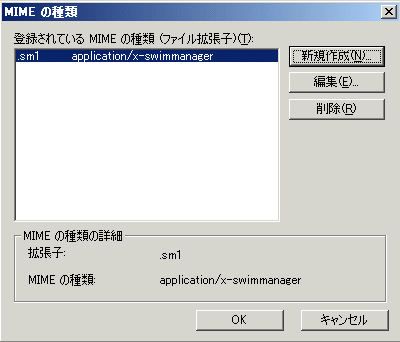
同様に、「新規作成」をクリックして以下の情報を登録します。
拡張子:「smm」、MIMEの種類:「application/x-swimmanager」
拡張子:「ini」、MIMEの種類:「application/x-swimmanager」
以上で設定は完了です。